Ebben a cikkben elmagyarázzuk, hogyan kell telepíteni a Gnome shell kiterjesztéseket az Ubuntu rendszerre. A Gnome kiterjesztések az alábbi módokon telepíthetők az Ubuntuba:
- Az Ubuntu tárház használata
- A webböngésző használata
- Telepítés offline módban
Megjegyzés: Megjegyzés: Elmagyaráztuk az eljárást és a parancsokat az Ubuntu 20-on.04 LTS (Focal Fossa).
A kiterjesztés és a hozzá tartozó beállítások kezeléséhez szüksége lesz a Gnome Tweak segédprogramra. A Terminál megnyitásához használja a Ctrl + Alt + T billentyűparancsot. Ezután futtassa a következő parancsokat a Terminálban a Gnome tweak segédprogram telepítéséhez:
$ sudo apt frissítés$ sudo apt install gnome-tweaks
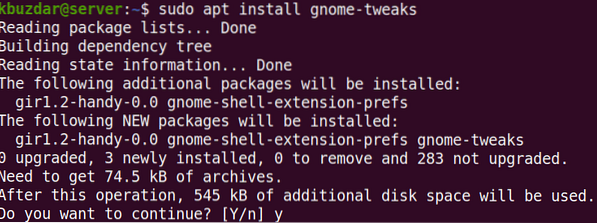
A fenti parancs futtatása után a rendszer megerősítést kérhet, ha folytatni szeretné a telepítést vagy sem. Nyomja meg az y gombot a folytatáshoz; ezt követően elindul a telepítés a rendszeren.
A Gnome Tweaks elindításához nyomja meg a szuper billentyűt a billentyűzeten, és gépelje be csípések. Ezután a megjelenő keresési eredményben kattintson a Tweaks segédprogramra.
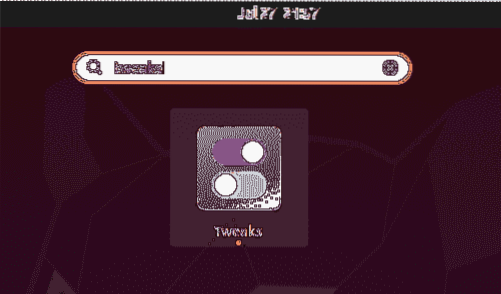
A Tweaks segédprogram a következő nézetben nyílik meg:
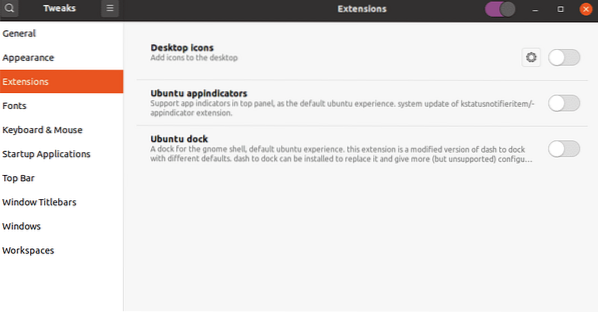
Gnome kiterjesztések telepítése
Írjuk le a Gnome kiterjesztések rendszerünkbe történő telepítésének módjait:
Telepítse a kiterjesztéseket a Gnome shell kiterjesztés csomag segítségével
Az Ubuntu gnome-shell-extensions csomagja egy sor kiterjesztést tartalmaz, amelyek további funkciókat adnak a Gnome shellhez. A Gnome shell kiterjesztés csomag az alapértelmezett Ubuntu tárolókban található, így könnyen telepíthetjük az apt paranccsal.
A Gnome shell kiterjesztésű csomag telepítéséhez adja ki a következő parancsot a Terminálban:
$ sudo apt install gnome-shell-extensions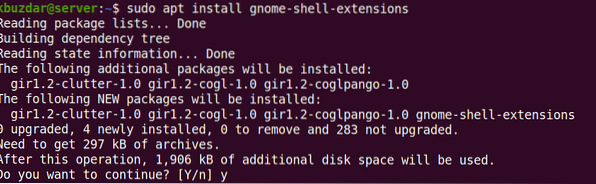
A fenti parancs futtatása után a rendszer megerősítést kérhet, ha folytatni szeretné a telepítést vagy sem. A folytatáshoz nyomja meg az y gombot; ezt követően a Gnome-shell-extensions csomag telepítésre kerül a rendszeredre.
Most újra kell indítania a Gnome shell-t. Találat Alt + F2 billentyűparancs, majd írja be r és eltalálja Belép hogy ezt tegye. Most látni fogja az új kiterjesztéseket a bővítmények listájához. A kiterjesztés engedélyezéséhez kapcsolja az előtte lévő gombot bekapcsolt helyzetbe.
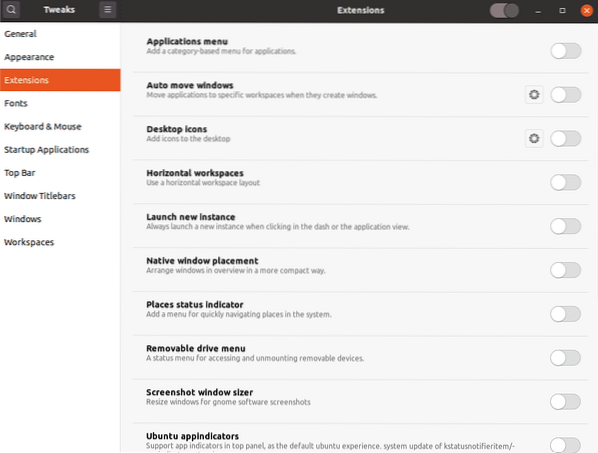
Telepítsen bővítményeket a Gnome-ból.org a webböngésző használatával
A Gnome shell kiterjesztések webböngészővel is letölthetők hivatalos weboldaláról. Nyissa meg a rendszer bármely böngészőjét, és keresse meg a következő címet:
https: // kiterjesztések.gnóm.org
A Gnome shell kiterjesztések böngészőből történő telepítéséhez szüksége lesz egy böngésző kiterjesztésre (kiegészítő). Hit „Kattintson ide a böngészőbővítmény telepítéséhez”.
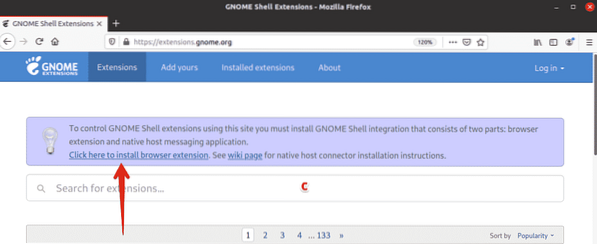
Amikor megjelenik a következő parancs, kattintson a Folytatás a telepítéshez elemre.
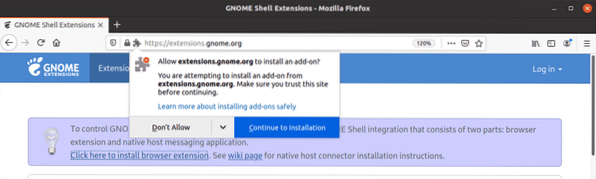
Ezután kattintson a gombra Hozzáadás.
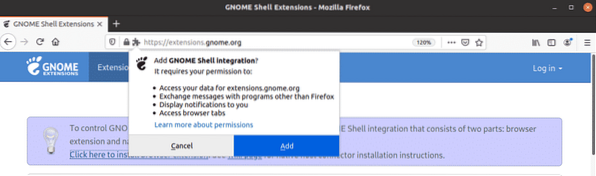
A telepítés után tájékoztatni fogja erről. Kattintson a gombra Rendben a párbeszédpanel bezárásához. Most töltse be újra a weboldalt. Ebben a lépésben hibát kaphat, amely tájékoztatja Önt a a natív gazdagép csatlakozója hiányzó. Ebben az esetben telepítse a natív gazdagép-csatlakozót a következő paranccsal a Terminálban:
$ sudo apt install chrome-gnome-shellMost már készen áll a Gnome shell kiterjesztések telepítésére a rendszerére. Nyissa meg a telepíteni kívánt kiterjesztéseket, rákattintva.
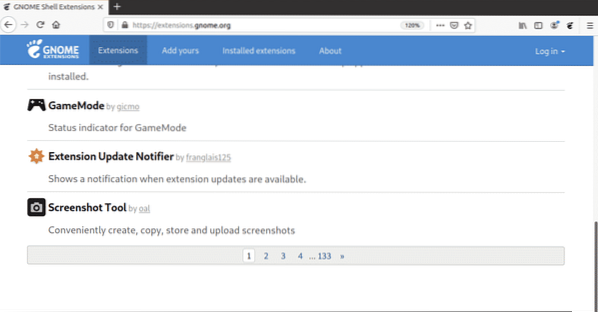
Most a kiterjesztés oldalon kapcsolja a gombot a helyzetbe TOVÁBB pozíció.
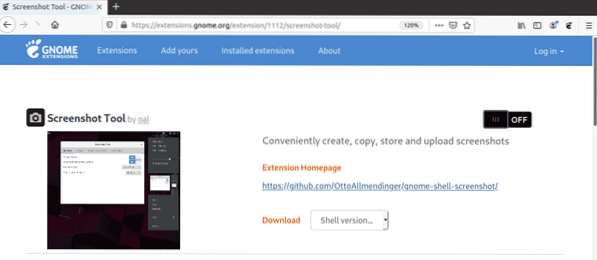
Megjelenik a következő párbeszédpanel. Kattints a Telepítés gombra a kiterjesztés letöltéséhez és telepítéséhez.
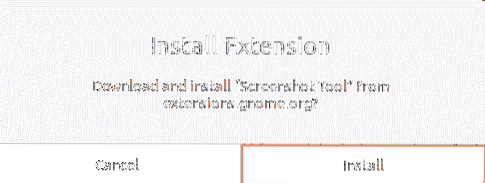
Miután a telepítés befejeződött, használhatja a kiterjesztést. Ha megnyitja a Gnome Tweaks segédprogramot, láthatja a nemrégiben telepített kiterjesztéseket. Az ON / OFF kapcsolóval engedélyezheti / letilthatja a kiterjesztést.
Telepítse a Gnome kiterjesztéseket offline állapotban
A Gnome kiterjesztéseket internetkapcsolat nélkül is offline telepítheti. Ehhez azonban előzetesen le kell töltenie a kiterjesztéseket. Nyisson meg bármelyik böngészőt, és lépjen a következő oldalra:
https: // kiterjesztések.gnóm.org
Nyissa meg a telepíteni kívánt kiterjesztéseket, rákattintva. Ezután válassza ki a shell verziót a legördülő menü segítségével. Miután kiválasztotta a shell verziót, egy másik legördülő menü neve kiterjesztés verzió jelenik meg mellette. E menü segítségével válassza ki a kiterjesztés verzióját is.
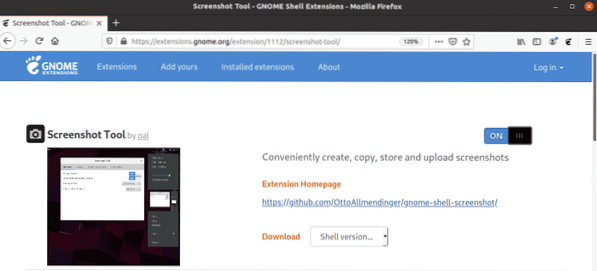
Ezzel a következő párbeszédpanel jelenik meg, amely megkérdezi, hogy megnyitja-e vagy el akarja-e menteni a fájlt. Kattintson Fájl mentése választógombot és kattintson rendben.
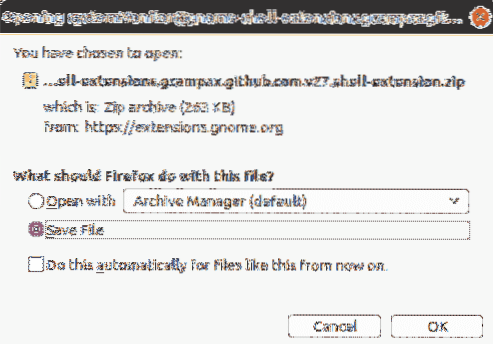
A letöltött kiterjesztési fájl alapértelmezés szerint a ~ / Downloads könyvtárba kerül. Most vonja ki a mappát, és másolja a kibontott mappát a ~ /.local / share / gnome-shell / extensions könyvtár.
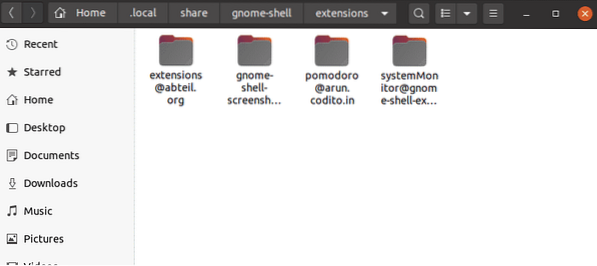
Most lépjen a kiterjesztett mappa belsejébe, amelyet átmásolt és megnyitott metaadatok.json fájl. Keresse meg uuid (egyedi azonosító) bejegyzés a metaadatok.json fájlt, és jegyezze fel annak értékét. Nevezze át a kiterjesztés mappáját erre uuid érték. Az értéke uuid a következő példában az [e-mail védett].
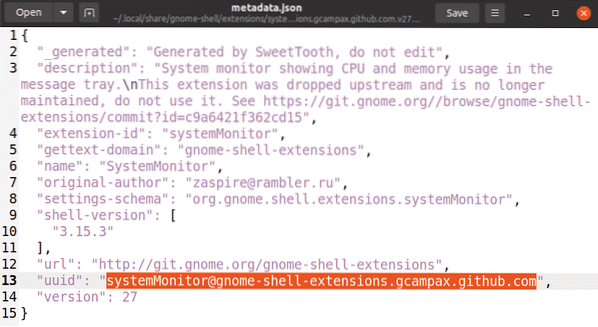
Most újra kell indítania a Gnome héjat. Találat Alt + F2 billentyűparancs, majd írja be r és eltalálja Belép hogy ezt tegye. Ha megnyitja a Gnome Tweaks segédprogramot, láthatja a nemrégiben telepített kiterjesztéseket. Az ON / OFF kapcsolóval engedélyezheti / letilthatja a kiterjesztést.
A kiterjesztést a következő paranccsal is engedélyezheti / letilthatja, amely megadja a kiterjesztés uuid-jét.
$ gnome-shell-extension-tool enableA fenti példában a parancs a következő lenne:
A $ gnome-extensions engedélyezi a systemMonitor @ gnome-shell-extensions alkalmazást.gcampax.github.comÍgy telepítheti a Gnome kiterjesztéseket az Ubuntu 20-ra.04 LTS (Focal Fossa) rendszer különféle módokon. Remélem, most könnyedén hozzáadhat egy kiterjesztést a Gnome shelljéhez.
 Phenquestions
Phenquestions


